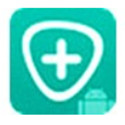Recuva是一款由Piriform开发的免费数据恢复软件,主要用于从计算机硬盘、外部存储设备或其他媒体中恢复误删除的文件。它支持各种文件类型,并且可以恢复因意外删除、格式化或分区损坏等原因丢失的文件。Recuva的操作界面简洁明了,用户可以通过向导模式轻松地进行恢复操作。此外,Recuva还提供了高级模式,供有经验的用户使用更多的恢复选项。
Recuva是一款由Piriform开发的免费数据恢复软件,主要用于从计算机硬盘、外部存储设备或其他媒体中恢复误删除的文件。它支持各种文件类型,并且可以恢复因意外删除、格式化或分区损坏等原因丢失的文件。Recuva的操作界面简洁明了,用户可以通过向导模式轻松地进行恢复操作。此外,Recuva还提供了高级模式,供有经验的用户使用更多的恢复选项。
Recuva,1分钟视频快速操作!
相关推荐
| 相关软件 | 版本说明 | 下载地址 |
|---|---|---|
| MiniTool | 官方版 | 查看 |
| 万能数据恢复大师 | 官方版 | 查看 |
| 360文件恢复器 | 官方绿色版 | 查看 |
| easyrecovery | 绿色版 | 查看 |
| Tenorshare UltData | 官方版 | 查看 |
软件功能
1、检测系统信息
Recuva恢复可以支持的格式为FAT12、FAT16、FAT32、NTFS。当然,数据恢复前,Recuva包含系统信息检测功能,能让用户进一步了解计算机的状况。
2、文件搜索
在磁盘选项中选择文件的存放位置,例如想要恢复可移动磁盘里的文件,那么就选定可移动磁盘所在的盘符。选定了文件所在的磁盘之后,单击“扫描”按钮,软件就开始了文件搜索的工作了。
3、文件恢复
用户开始恢复文件前,先在文件列表中勾选想要恢复的文件,可以同时选择多个文件,单击右下角的“恢复”按钮。
4、个人设置
我们可以通过“选项”来对软件进行个性设置。点击右上角的“选项…”按钮,弹出选项设置窗口,点击“选项”标签,在此可以设置文件的查看方式以及是否自动检查软件更新等。点击“高级”标签,用户可以根据自己的实际需要进行设置。
软件特色
1、重置
电脑出问题了,可以用这个软件,可以快速修复;
2、兼容性
由系统问题引起的文件损坏可直接修复或更换电脑硬件,操作更方便;
3、恢复
不需要专业操作技能,在电脑上下载文件即可修复;
4、快速
修复后不需要重新扫描和安装软件,不需要更换电脑,只需通过互联网修复电脑文件。

安装步骤
1、首先需要下载好Recuva绿色汉化版安装包【recuva】,当然,当下网此次提供的Recuva包含了32位和64位两种版本,安装时需根据自身电脑系统环境选择正确版本;
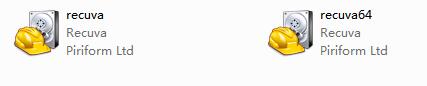
2、因为小编的操作系统是64位,所以此次以64位安装包位例,进入如图所示的安装向导界面后,继续点击下一步;
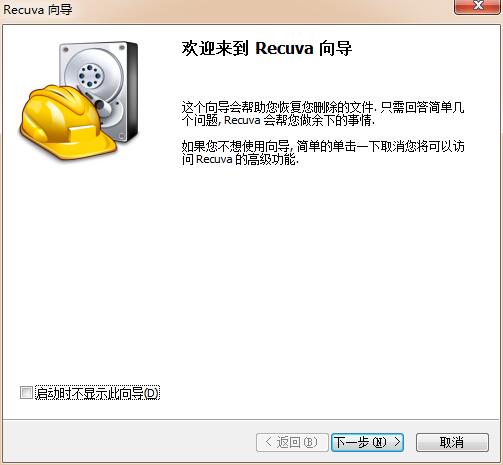
3、选择你将要恢复的文件类型,默认选择所有,点击下一步;
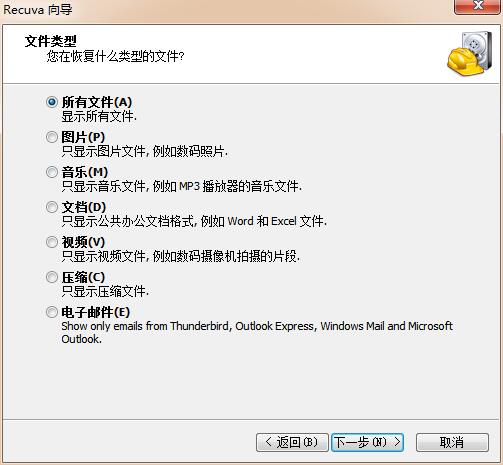
4、文件位置选择“在特定位置”——点击“浏览”——打开D盘(其他盘也可以)并创建文件夹【Recuva】,选中后继续下一步;
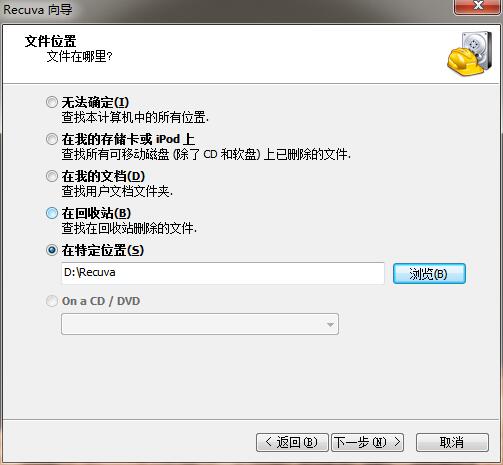
5、如图所示,Recuva已经准备就绪,点击“开始”即执行查找。
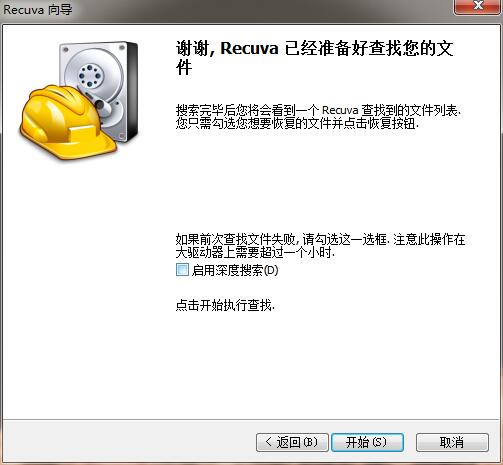
使用方法
1、如果需要恢复所有文件,请按下Ctrl+A全选文件后点击任一文件前的复选框后再点击“恢复”按钮即可,同理批量恢复文件可以通过使用Shift键或Ctrl键配合点击来实现,新版本版添加了全选框。
2、点击文件列表中的各个标签(文件、路径、大小、修改时间、状态、说明)可以实现不同方式的排序,状态越好恢复的成功率越高。
3、Recuva可以在搜索被删除文件后通过主界面的过滤编辑框中的内容来过滤要恢复的文件,选项页中可以切换是否包括系统隐藏文件及零字节文件。
4、根据经验,针对某些目录结构太凌乱及很长时间没有整理过的驱动器恢复一般来说成功率都比较低,果然定期整理磁盘还是王道。
常见问题
问:Recuva如何恢复数据?
答:1、打开Recuva后,首先对需要恢复到额磁盘进行分区,点击扫描即可;
2、在扫描出来的结果中,Recuva勾选需要恢复的文件;
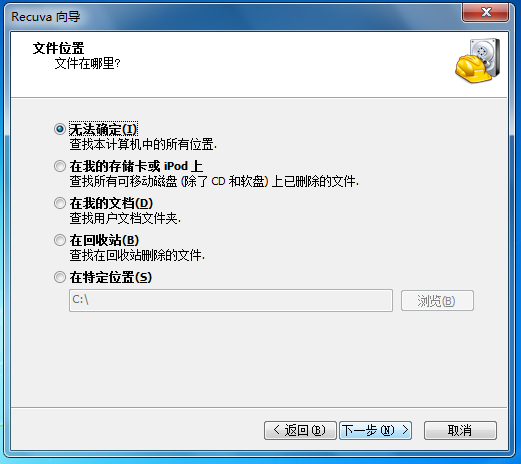
3、点击Recuva右下角恢复选项,选择恢复文件的保存目录,点击“恢复”就能成功恢复啦!
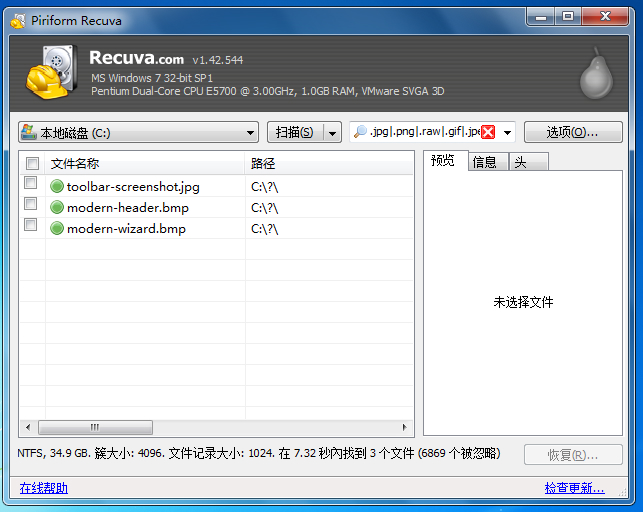
同类软件推荐
嗨格式数据恢复大师:嗨格式数据恢复大师是一款页面简洁大方,适用范围广泛,功能丰富强大,操作逻辑简单易上手的专业数据恢复工具,嗨格式数据恢复大师官方版支持多种设备数据恢复,操作简单,支持误删文件恢复, 回收站清空文件恢复,U盘/硬盘/SD卡/储存卡等各类存储设备数据恢复,同时支持预览恢复数据,快速扫描,深度扫描恢复等功能,操作简单,恢复成功率高!
下载地址:https://downxa.com/soft/285535.html
AuroraDataRecovery:AuroraDataRecovery是一款操作简便,专业易用的数据恢复软件。AuroraDataRecovery绿色版能帮助用户解决人为误删除的文件、病毒破坏的文件等各种硬件问题等。AuroraDataRecovery绿色版能够很容易的就帮用户恢复那些因误删除、误格式化而丢失的文件,支持全盘恢复,也可以选择特定区域进行恢复。
下载地址:https://downxa.com/soft/279682.html


 CHK文件恢复专家 官方版 v1.29
CHK文件恢复专家 官方版 v1.29
 Recuva 官方版v1.54.0.120
Recuva 官方版v1.54.0.120
 金山文档修复 官方版v2020.11.5.59
金山文档修复 官方版v2020.11.5.59
 flash修复工具 v1.0.6.210
flash修复工具 v1.0.6.210
 explorer.exe 免费版
explorer.exe 免费版
 MP4视频损坏修复工具 官方版 v11.1
MP4视频损坏修复工具 官方版 v11.1